
Le système Win10 est le système le plus récent. Les utilisateurs peuvent rencontrer de nombreux petits problèmes lors de son utilisation. Par exemple, il restera bloqué lors du changement d'utilisateur. Aujourd'hui, voyons comment le système Win10 résout le problème du changement d'utilisateur.

1. Appuyez sur la combinaison de touches "Win+R" pour ouvrir la fenêtre d'exécution
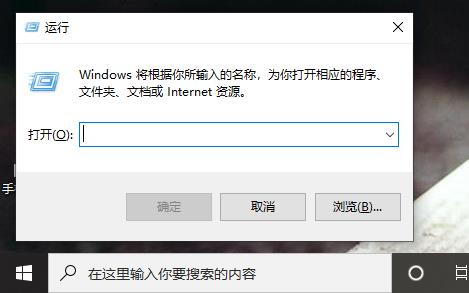
2. Entrez "msconfig" dans la boîte de dialogue. et cliquez sur OK
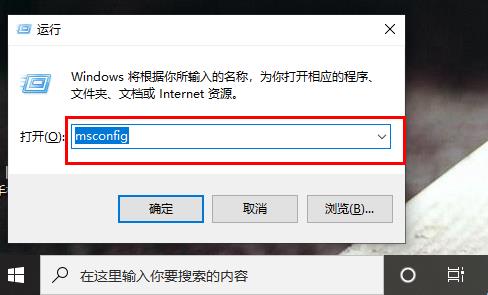
3. Vérifiez toutes les options sous « Démarrage sélectif » dans « Général » qui apparaît dans la nouvelle fenêtre
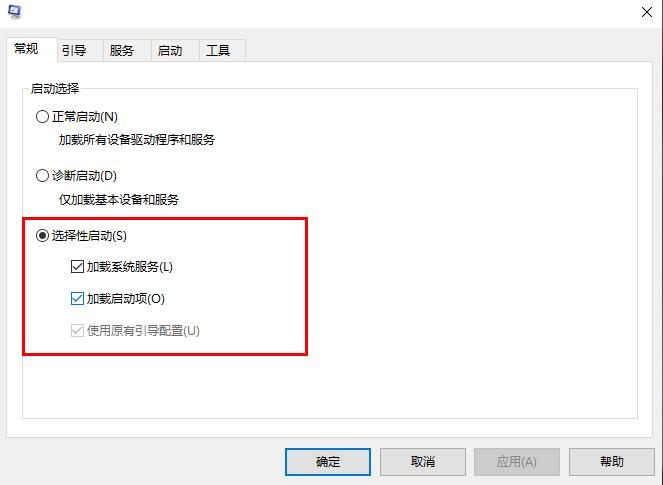
4. Cliquez sur « Démarrage » et sélectionnez « Options avancées »
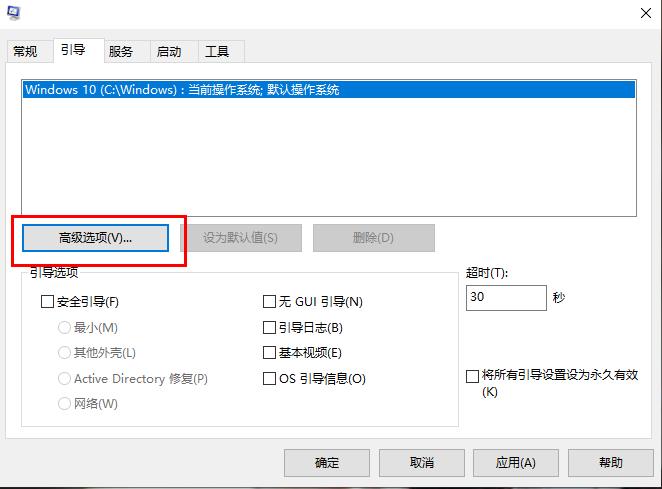 .
.
5. Cliquez sur "Nombre de processeurs"
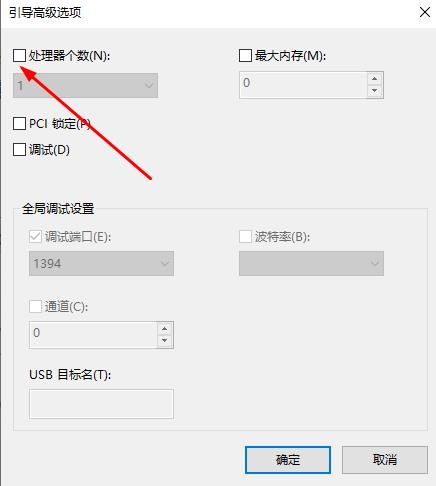
6. Sélectionnez "4" et cliquez sur OK
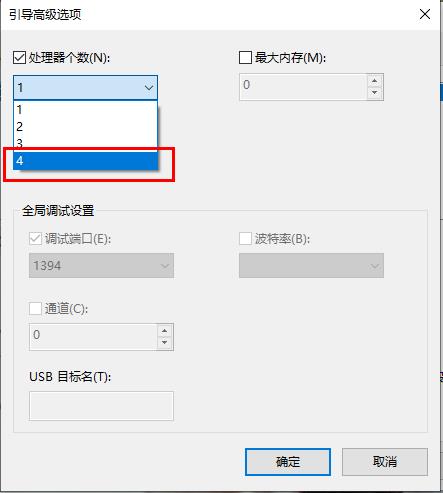
7. Revenez à "Boot" et réglez "Timeout" sur "3"
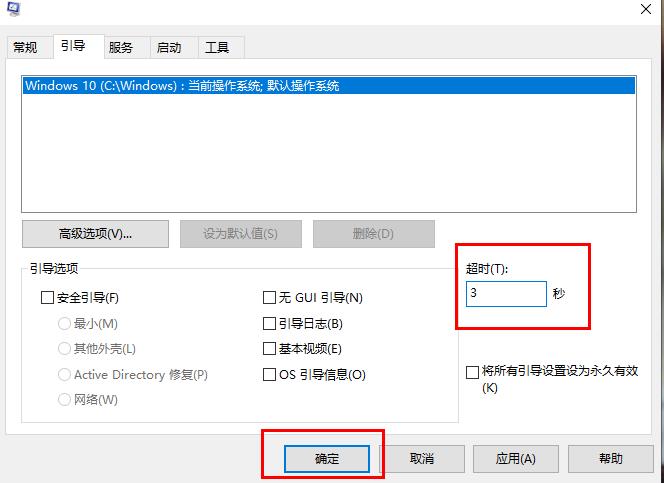
Ce qui précède est le contenu détaillé de. pour plus d'informations, suivez d'autres articles connexes sur le site Web de PHP en chinois!
 A quoi sert Bitlocker
A quoi sert Bitlocker
 Quels types de sélecteurs CSS existe-t-il ?
Quels types de sélecteurs CSS existe-t-il ?
 Touches de raccourci de l'écran de verrouillage Windows
Touches de raccourci de l'écran de verrouillage Windows
 Comment utiliser la fonction math.round
Comment utiliser la fonction math.round
 Comment publier du texte dans WeChat Moments
Comment publier du texte dans WeChat Moments
 Utilisation de l'image d'arrière-plan
Utilisation de l'image d'arrière-plan
 méthode d'appel du service Web
méthode d'appel du service Web
 Comment résoudre l'exception d'argument illégal
Comment résoudre l'exception d'argument illégal
 La différence entre la balise d'article et la balise de section
La différence entre la balise d'article et la balise de section